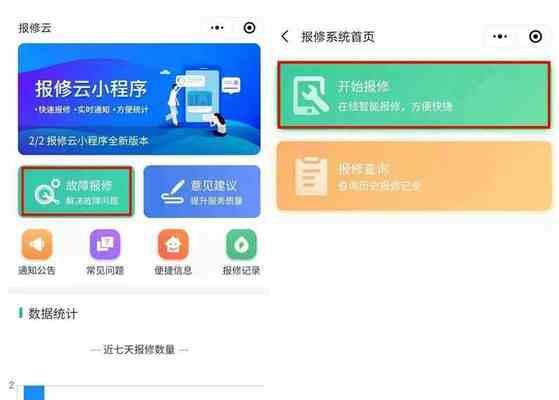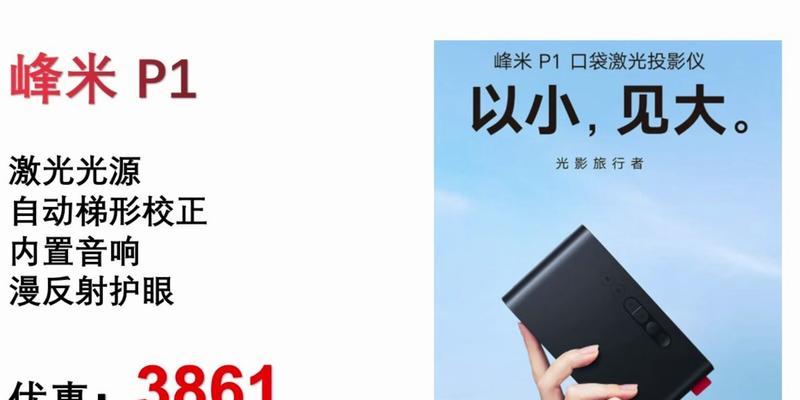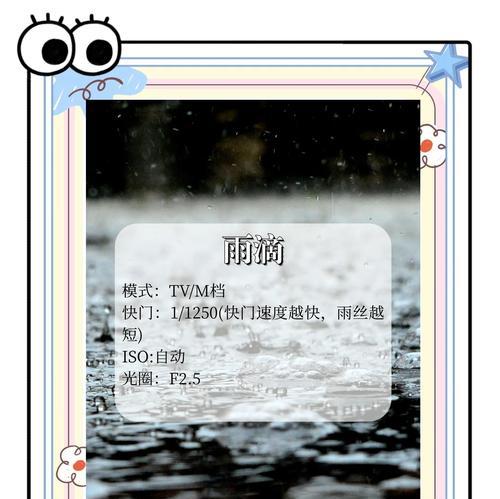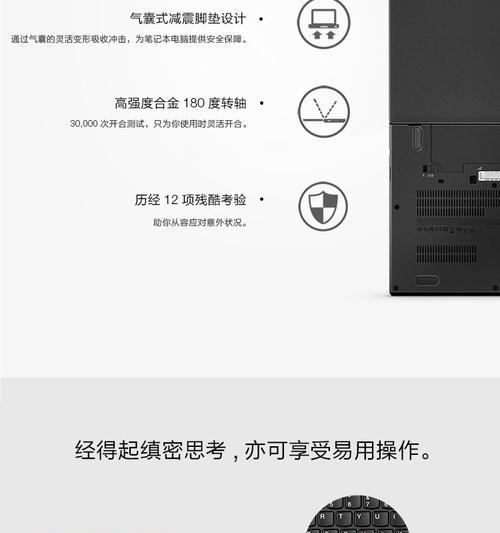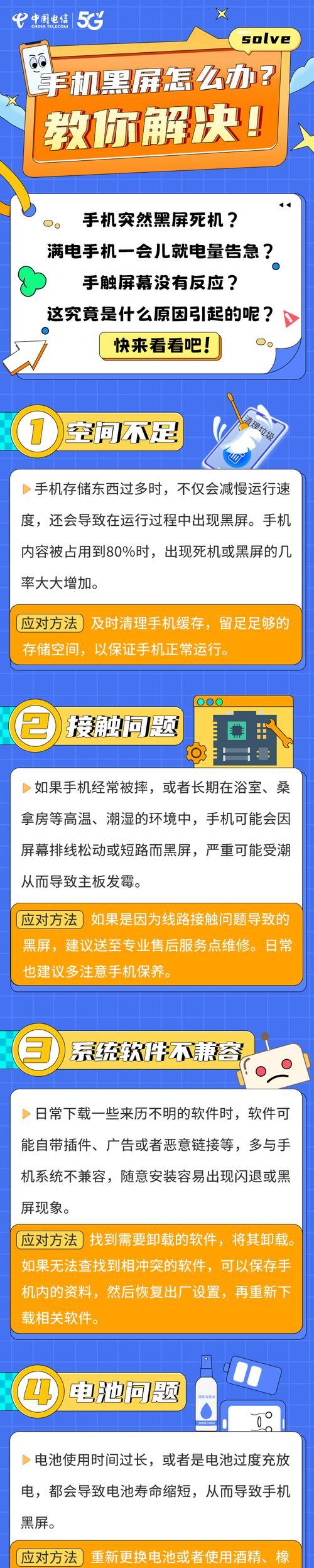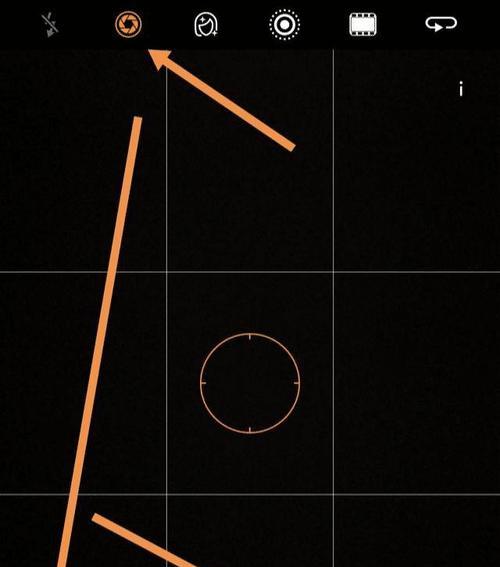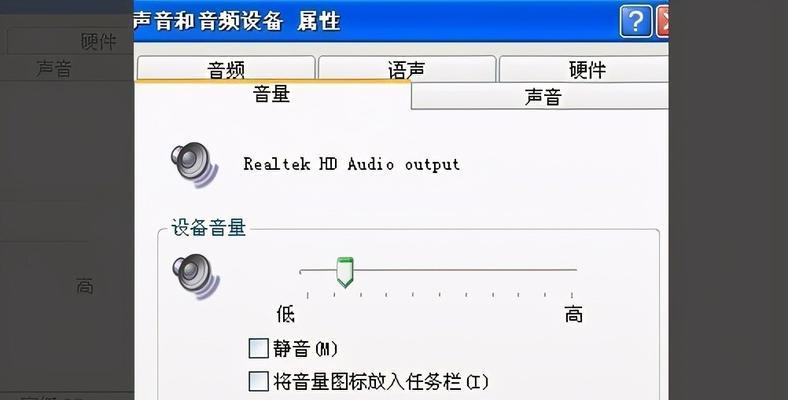电脑更新重启后黑屏问题的解决方法(遇到电脑更新重启黑屏?别慌,这里有解决方案!)
随着科技的发展,电脑已经成为我们生活中不可或缺的一部分。然而,有时当我们进行电脑系统更新并重启后,却会遇到黑屏问题,让人十分困扰。本文将为大家介绍一些解决电脑更新重启后黑屏问题的方法,希望能帮助到遇到这一问题的读者。

检查硬件连接问题
当电脑更新完成后出现黑屏,首先要检查硬件连接是否正常。插头是否松动或者断开,显示器、键盘、鼠标等外设是否正确连接,并尝试重新插拔以确保连接正常。
进入安全模式
如果电脑更新后黑屏问题依然存在,可以尝试进入安全模式。启动电脑时按下F8键或者Shift+F8键组合,进入高级启动选项,选择安全模式启动。在安全模式下,可以检查和修复可能引起黑屏的驱动程序或软件。

检查显示器设置
有时电脑更新后黑屏可能是因为显示器设置的问题。可以尝试按下Win+P组合键,选择扩展模式或复制模式,看是否解决了黑屏问题。
恢复到上一个稳定版本
如果电脑更新后黑屏仍然无法解决,可以尝试恢复到上一个稳定版本的操作系统。在Windows系统中,可以通过“设置”-“更新和安全”-“恢复”-“返回到以前的版本”来进行操作。
更新显卡驱动程序
黑屏问题有可能是由于显卡驱动程序不兼容或过时所致。可以尝试更新显卡驱动程序,可以通过设备管理器或者显卡官方网站下载并安装最新的驱动程序。
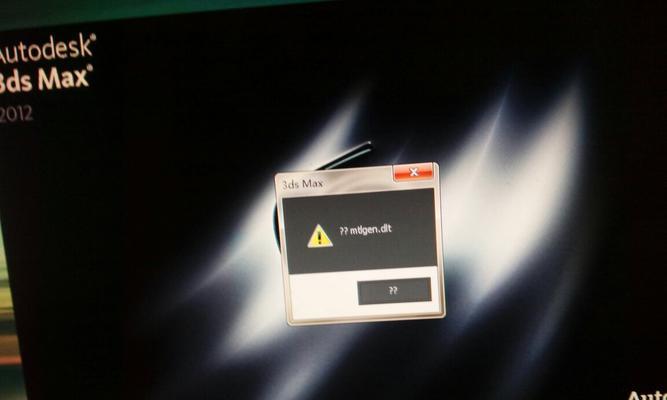
禁用快速启动选项
快速启动选项是一种能够加快电脑启动速度的功能,但有时也会导致黑屏问题。在电脑更新后出现黑屏时,可以尝试禁用快速启动选项。具体操作可以通过“电源和睡眠设置”-“额外的电源设置”-“选择关闭按钮的功能”来找到相应选项。
清除临时文件和缓存
电脑更新后黑屏问题还可能是由于系统临时文件或者应用程序缓存导致的。可以通过运行“磁盘清理”工具来清除临时文件,或者通过清理应用程序缓存来解决问题。
修复系统文件
有时电脑更新后黑屏问题可能是由于系统文件损坏所致。可以通过运行系统自带的“SFC/scannow”命令来修复系统文件,该命令会扫描并自动修复可能存在问题的系统文件。
检查病毒或恶意软件
恶意软件或病毒感染也可能导致电脑更新后黑屏问题。可以运行杀毒软件进行全面扫描,并删除或隔离发现的恶意软件。
重置BIOS设置
有时电脑更新后黑屏问题可能与BIOS设置不兼容相关。可以尝试重置BIOS设置,将BIOS设置恢复为默认值,以解决可能存在的兼容性问题。
检查硬盘状态
电脑更新后黑屏问题还可能与硬盘故障有关。可以使用硬盘检测工具来检查硬盘状态,并进行必要的修复或更换。
升级操作系统
如果以上方法都无法解决电脑更新后黑屏问题,可以考虑升级操作系统。新版本的操作系统通常修复了一些已知的问题,可能能够解决黑屏问题。
寻求专业帮助
如果自行尝试以上方法仍无法解决电脑更新后黑屏问题,建议寻求专业的技术支持。专业技术人员可以通过进一步诊断和分析来找出问题的根源,并提供相应的解决方案。
预防措施
为了避免电脑更新后出现黑屏问题,建议定期备份重要数据,及时更新驱动程序和系统补丁,并保持电脑的良好清洁以防止灰尘积累。
电脑更新后黑屏问题可能是由于多种原因所致,但通过检查硬件连接、进入安全模式、检查显示器设置、恢复到上一个稳定版本等方法,很大程度上可以解决这一问题。在遇到无法解决的情况下,记得寻求专业帮助。最重要的是,保持定期的维护和预防措施,以减少黑屏问题的发生。
版权声明:本文内容由互联网用户自发贡献,该文观点仅代表作者本人。本站仅提供信息存储空间服务,不拥有所有权,不承担相关法律责任。如发现本站有涉嫌抄袭侵权/违法违规的内容, 请发送邮件至 3561739510@qq.com 举报,一经查实,本站将立刻删除。
- 站长推荐
- 热门tag
- 标签列表